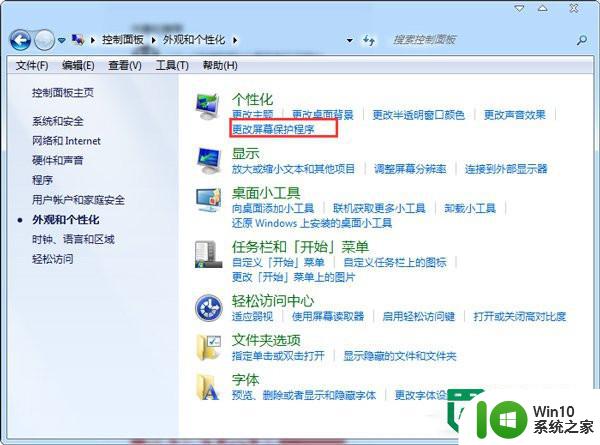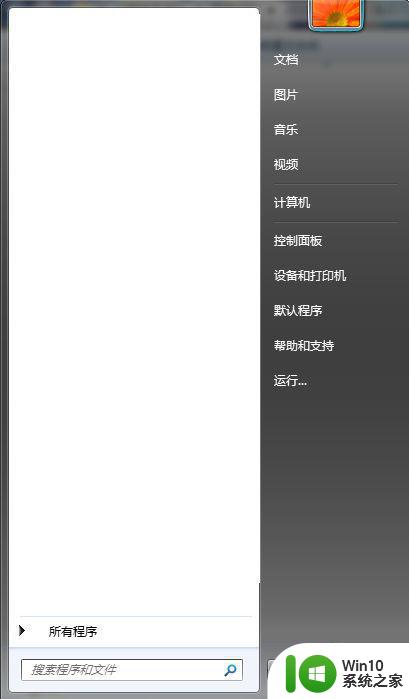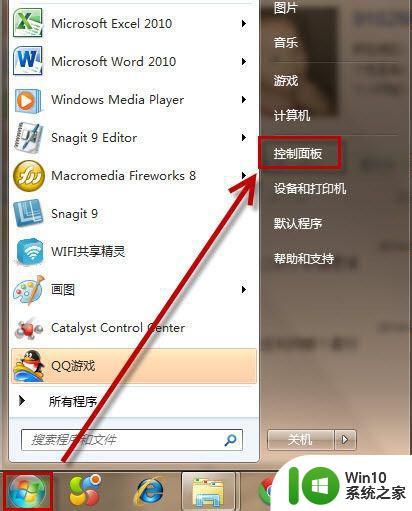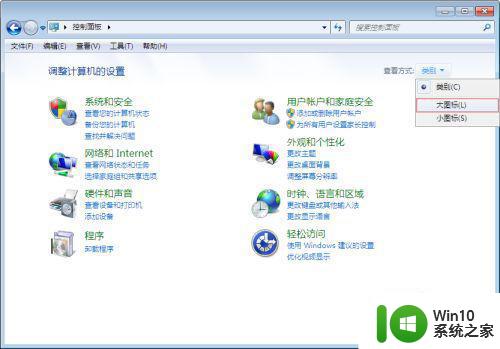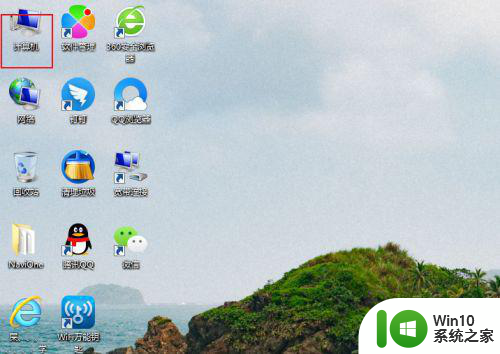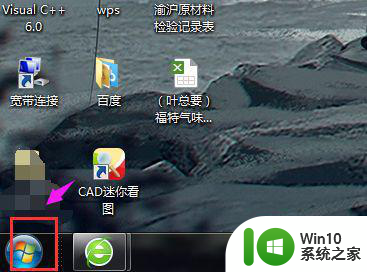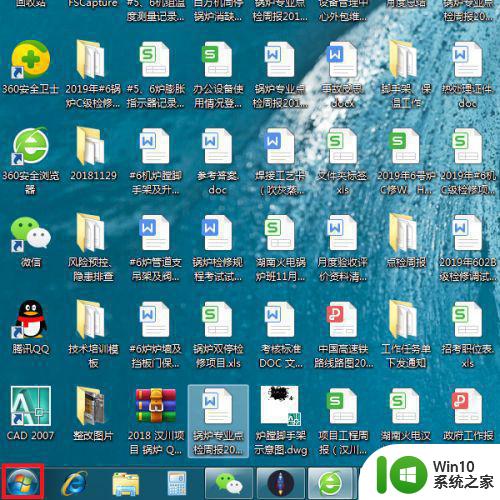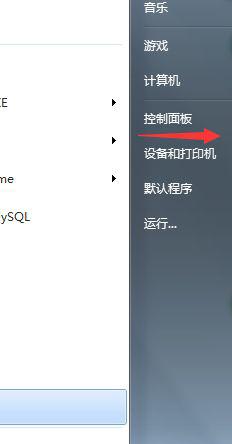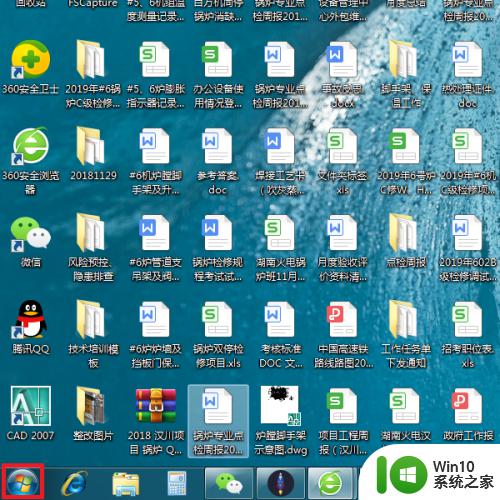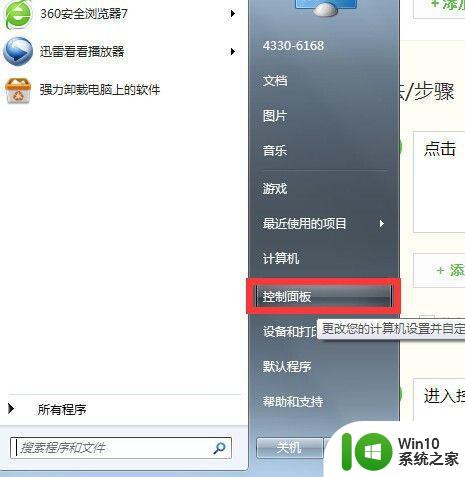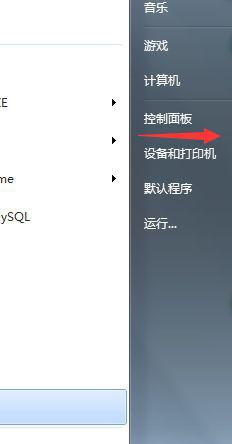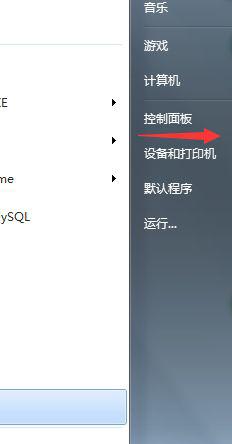win7电脑屏幕设置锁定的方法 win7系统电脑屏幕锁定设置步骤
在使用Win7系统的电脑时,我们经常会遇到需要锁定屏幕的情况,无论是为了保护隐私还是防止他人非法操作,屏幕锁定都是一种常见的操作方法,如何在Win7系统中进行屏幕锁定的设置呢?下面将为大家介绍一下Win7电脑屏幕设置锁定的方法以及相应的步骤。通过简单的设置,您可以轻松地锁定屏幕,确保您的电脑安全和隐私不被侵犯。接下来让我们一起来探索吧。
win7系统电脑屏幕锁定设置步骤:(一键u盘装win7系统)
1、打开“控制面板”,点击“外观和个性化”→“更改屏幕保护程序”。
2、在打开的“屏幕保护程序设置”窗口中,选择一种屏幕保护程序,如“彩带”, 同时设置“屏幕等待时间”,如1分钟,勾选 “在恢复时显示登陆屏幕”。最后点击“确定”完成设置。
3、经过这样的设置后,当在1分钟之内无法触及电脑时,屏幕保护程序就会自动启动。如果此时有其它人使用电脑时,就会自动转到登陆界面。从而达到锁定屏幕以防止他人非法使用的目地。

4、另外也可以通过设置独立的屏幕保护程序密码来实现锁定电脑屏幕。具体方法:在打开的“屏幕保护程序设置”窗口中,选择一种屏幕保护程序,如“彩带”,点击” 更改电源设置“链接。
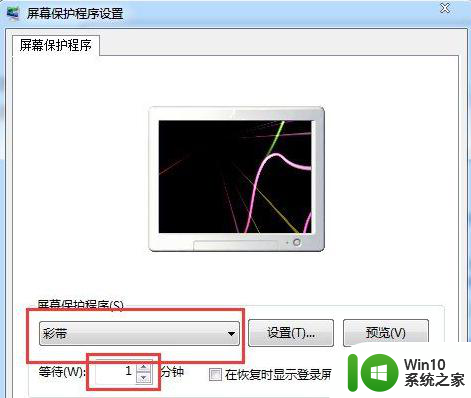
5、在打开的窗口中点击”唤醒时需要密码“选项。
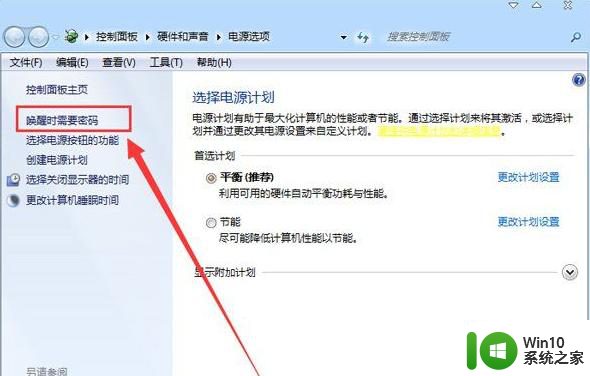
6、在打开的界面中选择”创建或更改用户账户密码“。
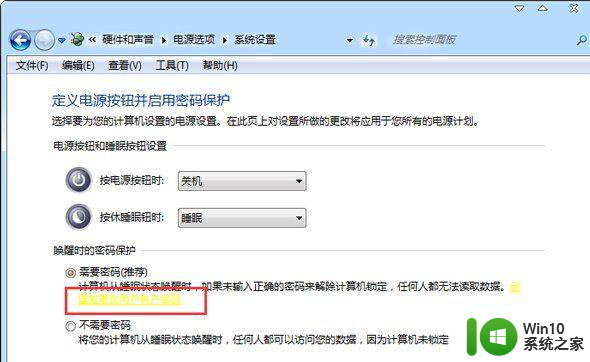
7、在出现的界面中给当前或指定用户设置屏保密码。
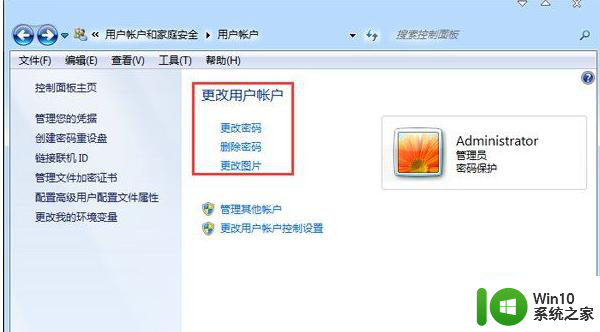
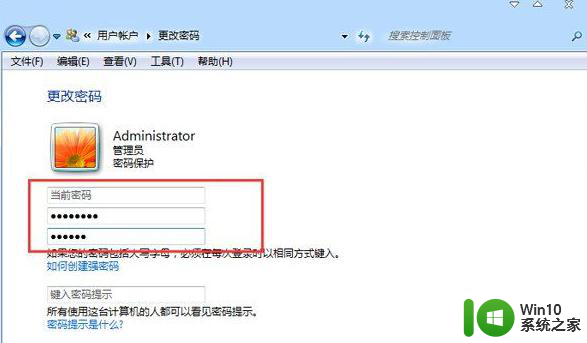
8、经过以上设置之后,当想要锁定电脑屏幕时,只需要按下键盘组合键”Win+L“即可将电脑锁屏。 如果想要再次进入桌面,就必须得输入刚才设置的密码才行。
以上就是win7电脑屏幕设置锁定的方法的全部内容,还有不清楚的用户就可以参考一下小编的步骤进行操作,希望能够对大家有所帮助。